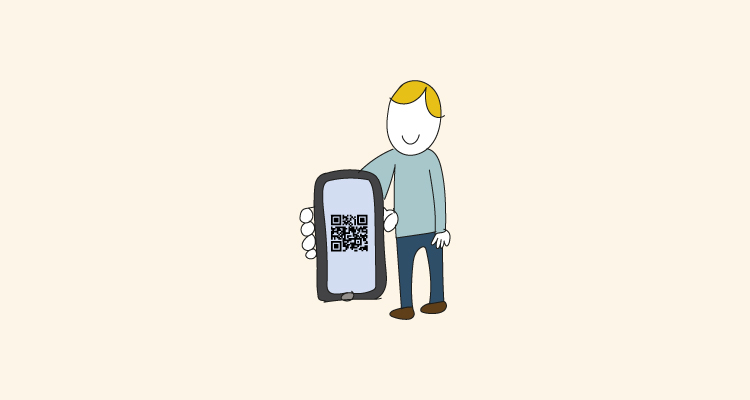Con los tiempos que corren y el COVID a la orden del día, es más que habitual que nos pidan el certificado de vacunación cuando viajamos, antes de un vuelo, entramos en un restaurante, un museo… total, que conviene tenerlo siempre a mano.
Ahora que ya llevas tu certificado de vacunación en el móvil, no lo pierdas de vista, ya que las restricciones siguen siendo estrictas en muchos lados, debido a la situación.
Y, ¿quién no se ha puesto nervioso alguna vez cuando le tocaba enseñarlo porque no lo encontraba? Pues con el truco que te vamos a enseñar hoy, podrás mostrar tu certificado COVID con solo un toque o invocar a Siri diciendo las palabras mágicas: “Oye, Siri”. No más sudores mientras creas una cola al buscarlo en los cientos de archivos de tu iPhone, con unos sencillos pasos, olvídate de buscar y rebuscar.
Que, ¿cómo se hace eso? ¡Con un atajo!
Crea un atajo en Siri para tu certificado COVID
Una vez tengas el Certificado COVID en tu smartphone, descargado en formato PDF, lo que vas a tener que usar después es la aplicación “Atajos” de iPhone. Esta app viene por defecto instalada, pero si no la tienes no te olvides de descargarla.
Vayamos por pasos, que siempre es más fácil. Para empezar, deberás abrir la aplicación (nativa) de archivos:
- Ve a “Archivos” y localiza tu Certificado COVID (recuerda, en PDF). Para que funcione el atajo, vas a tener que tenerlo en iCloud. Si ya lo tienes, puedes pasar al paso 4.
- Mantén pulsado el archivo para desplegar las opciones, y selecciona “Compartir”
- En el siguiente menú, elige “Compartir archivo en iCloud”
- Se abrirá otro menú, en el que esta vez deberás seleccionar “Opciones de compartir” y marcar la opción de “Cualquiera que tenga el enlace”. Esto es importante, porque de esta manera Siri tendrá acceso al archivo de tu pasaporte COVID.
- Con esto listo, vuelve a mantener pulsado con el dedo sobre el archivo y selecciona el botón de “Copiar enlace” para que se pueda acceder a este desde iCloud Drive.
Con el enlace de iCloud copiado, a continuación, deberás abrir la aplicación Atajos:
- Abre la aplicación de Atajos en tu iPhone.
- Al entrar en la aplicación, pulsa en el símbolo “+” en la parte superior derecha para crear un atajo nuevo, y llámalo como quieras, como por ejemplo “Pasaporte COVID”.
- Ahora, deberás añadir una acción. En la barra de búsqueda, escribe “URL” y selecciona la opción que dice eso mismo.
- Pega el enlace que has copiado del archivo en iCloud y pulsa en “Aceptar”
- Baja a la zona inferior de la pantalla, al buscador y vuelve a escribir “URL”, pero esta vez pulsa sobre “Abrir URL”.
- Para terminar el atajo, dale los permisos necesarios y ya podrás ejecutar el atajo.
¡Y ya estaría! Ahora puedes llamar a Siri («Oye, Siri») y pedirle que te muestre el pasaporte COVID cuando quieras, o crear un acceso directo en la pantalla de inicio de tu iPhone con un widget, y así lo tendrás a un toque.
Como tu operador SIMPLE, Lowi se especializa en brindar soluciones simples y eficaces en telecomunicaciones. Nuestro enfoque siempre se ha centrado en la innovación de nuestros servicios de fibra y móvil, así como en ofrecer la mejor atención para todos nuestros clientes. En este Blog, redactores especializados de Lowi compartimos nuestra experiencia en el sector tecnológico y de las telecomunicaciones, para mantenerte siempre conectado y al tanto de lo mejor del sector "techie" de una forma simple.